|
|
Windows 8.1でOneDriveのファイルの保存方法を設定する方法 | ||
Windows 8.1でOneDriveのファイルの保存方法を設定する方法 |
|
Q&A番号:015436 更新日:2014/06/13 |
 | Windows 8.1で、OneDriveのファイルの保存方法を設定する方法について教えてください。 |
 | Windows 8.1では、OneDriveへのファイルの保存方法として、「オンラインでのみ使用する」または「オフラインで使用する」のどちらかを設定できます。 |
はじめに
Windows 8.1でファイルを保存する場合、ファイルは既定でOneDriveフォルダーへ自動的に保存されるようになっています。
OneDriveフォルダーへのファイルの保存方法には、「オンラインでのみ使用する」方法と「オフラインで使用する」方法があり、ファイルの使用状況に応じて、設定を行うことができます。
保存方法の各項目については、以下のとおりです。
「オンラインでのみ使用する」(既定)
OneDriveフォルダーに保存されたファイルは、インターネットに接続されていないと開くことができません。「オフラインで使用する」
OneDriveフォルダーに保存されたファイルは、インターネットに接続されていない状態でも開いて編集することができます。
操作手順
Windows 8.1でOneDriveのファイルの保存方法を設定するには、以下の操作手順を行ってください。
「OneDrive」を起動し、画面右下隅をポイントして、マウスポインターを上方向へ移動させます。
チャームが表示されたら、「設定」をクリックします。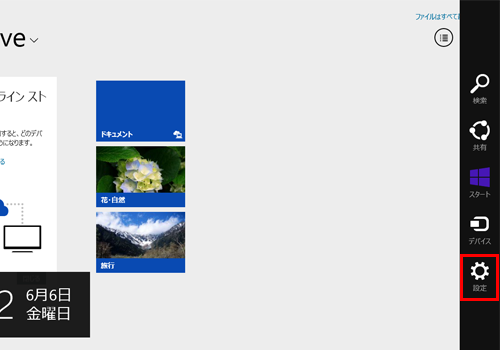
「設定」のオプションが表示されます。
「オプション」をクリックします。
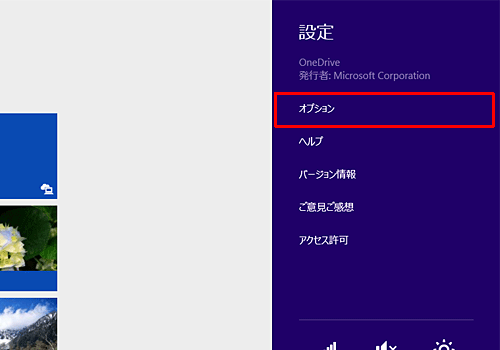
「オプション」が表示されます。
設定したい保存方法に応じて、以下の操作を行います。オンラインでのみ利用可能にする場合
「すべてのOneDriveファイルにオフラインでアクセスする」のつまみを動かし、「オフ」にします。
※ 初期状態では「オフ」に設定されています。オフラインで利用可能にする場合
「すべてのOneDriveファイルにオフラインでアクセスする」のつまみを動かし、「オン」にします。
ファイルのダウンロードが開始され、完了するとファイルが「オフラインで利用可能」の表示に変わります。
※ OneDrive全体のファイルが対象になります。パソコンの容量に余裕がある場合に設定することをおすすめします。
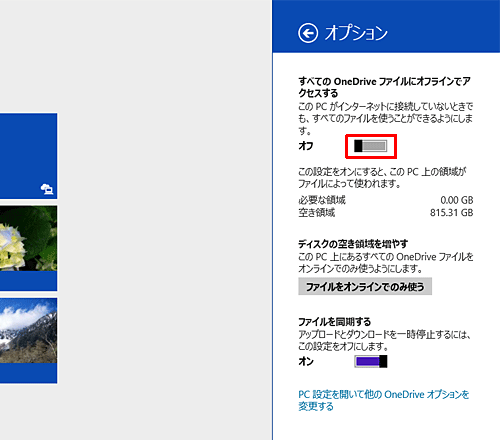
以上で操作完了です。
このQ&Aに出てきた用語
|
|
|










